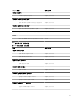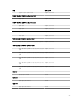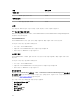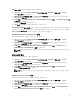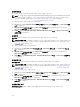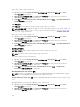Users Guide
노트: 고급 전원 제어를 활성화하려면 BMU를 기본 경로에 설치합니다. BMU가 기본 경로에 설치되어 있
지
않으면
새
콘솔
작업을
만듭니다
.
새
콘솔
작업
만들기에
대한
자세한
내용은
고급
전원
제어
및
LED
식별 작업 생성을 참조하십시오.
시스템 전원을 안전하게 끄려면 다음을 수행하십시오.
1. OpsMgr 콘솔에서 Dell Diagram Views(다이어그램 보기), State Views(상태 보기) 또는 Alert Views(경고
보기)를 탐색합니다.
2. Diagram Views(다이어그램 보기) 또는 State Views(상태 보기)에서 원하는 Dell 서버를 선택하거나
Alerts Views(경고 보기)에서 경고를 선택합니다.
3. Tasks(작업) 창에서Dell Windows Server Tasks(Dell Windows Server 작업) → Power Off
Gracefully(안전하게 전원 끄기)를 선택합니다.
전원 켜기
전원 켜기 작업을 수행하면 서버의 전원을 켤 수 있습니다. 이 옵션은 시스템의 전원이 꺼져 있는 경우에도 사
용할 수 있습니다.
노트: 고급 전원 제어를 활성화하려면 BMU를 기본 경로에 설치합니다. BMU가 기본 경로에 설치되어 있
지 않으면 새 콘솔 작업을 만듭니다. 새 콘솔 작업 만들기에 대한 자세한 내용은 고급 전원 제어 및 LED
식별 작업 생성을 참조하십시오.
시스템의 전원을 켜려면 다음을 수행하십시오.
1. OpsMgr 콘솔에서 Dell Diagram Views(Dell 다이어그램 보기), State Views(상태 보기) 또는 Alert
Views(경고 보기)를 탐색합니다.
2. Diagram Views(다이어그램 보기) 또는 State Views(상태 보기)에서 원하는 Dell 서버를 선택하거나
Alerts Views(경고 보기)에서 경고를 선택합니다.
3. Tasks(작업) 창에서Dell Windows Server Tasks(Dell Windows Server 작업) → Power On(전원 켜기)을
선택합니다.
전원 재설정
전원 재설정 작업을 수행하면 Dell 서버의 전원을 끄거나 켤 수 있습니다.
노트: 고급 전원 제어를 활성화하려면 BMU를 기본 경로에 설치합니다. BMU가 기본 경로에 설치되어 있
지 않으면 새 콘솔 작업을 만듭니다. 새 콘솔 작업 만들기에 대한 자세한 내용은 고급 전원 제어 및 LED
식별 작업 생성을 참조하십시오.
시스템의 전원을 재설정하려면 다음을 수행하십시오.
1. OpsMgr 콘솔에서 Dell Diagram Views(Dell 다이어그램 보기), State Views(상태 보기) 또는 Alert
Views(경고 보기)를 탐색합니다.
2. Diagram Views(다이어그램 보기) 또는 State Views(상태 보기)에서 원하는 Dell 서버를 선택하거나
Alerts Views(경고 보기)에서 경고를 선택합니다.
3. Tasks(작업) 창에서Dell Windows Server Tasks(Dell Windows Server 작업) → Power Reset(전원 재설
정)을 선택합니다.
LED 식별 켜기
LED 식별 켜기 작업을 수행하면 선택한 Dell 서버에서 LED 식별을 켤 수 있습니다.
노트: 고급 전원 제어를 활성화하려면 BMU를 기본 경로에 설치합니다. BMU가 기본 경로에 설치되어 있
지 않으면 새 콘솔 작업을 만듭니다. 새 콘솔 작업 만들기에 대한 자세한 내용은 고급 전원 제어 및 LED
식별 작업 생성을 참조하십시오.
29